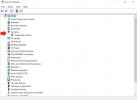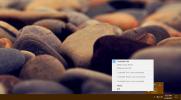Comment supprimer la barre de recherche de la barre des tâches dans Windows 10
Nous avons vu Windows 10 évoluer avec chaque version mise à jour publiée et une fonctionnalité très importante et dont on a beaucoup parlé qui a été introduite était la nouvelle barre de recherche ajoutée à côté du bouton de démarrage. Cela prend de la place dans la barre des tâches que nous réservons généralement à nos applications fréquemment utilisées et c'est quelque peu redondant car vous pouvez toujours rechercher votre ordinateur à partir du menu Démarrer. Heureusement, il existe deux façons très simples de désactiver la barre de recherche afin qu'elle n'apparaisse pas dans la barre des tâches de Windows 10. Voici comment.
Ces deux processus sont simples, l'un étant plus rapide que l'autre. Cliquez avec le bouton droit sur la barre des tâches et vous verrez une nouvelle option dans le menu contextuel appelée « Rechercher ». Il se développe pour révéler trois options; désactiver, afficher l'icône de recherche ou afficher la zone de recherche. Vous avez beaucoup de choix quant à la façon dont vous souhaitez que la fonction de recherche apparaisse. Sélectionnez l'option Désactiver pour masquer la barre de recherche, l'icône et tout.

La deuxième façon, légèrement plus longue et légèrement gênante, de masquer la barre de recherche consiste à ouvrir les propriétés de la barre des tâches. Cliquez avec le bouton droit sur la barre des tâches et sélectionnez « Propriétés ». Allez dans l'onglet "Barres d'outils" et dans la liste déroulante "Rechercher dans la barre des tâches", sélectionnez l'option de désactivation pour la masquer complètement.

Si vous masquez la barre de recherche pour économiser de l'espace, vous pouvez lui faire afficher uniquement l'icône de recherche. Même avec la recherche désactivée, vous pouvez toujours utiliser Cortana avec la commande vocale et, comme indiqué précédemment, le menu Démarrer dispose d'une fonction de recherche parfaitement fonctionnelle que vous pouvez utiliser pour le même effet.

La seule chose étrange est que la fonction de désactivation, ainsi que les options permettant d'afficher l'icône ou simplement la barre de recherche, sont quelque peu redondantes dans leur implémentation actuelle.
Chercher
Messages Récents
Comment tester votre vitesse Internet
Les connexions à large bande ont tendance à sous-performer de temps...
La caméra Microsoft Teams ne fonctionne pas, n'est pas détectée (CORRIGÉ)
Si vous vous êtes retrouvé à utiliser Microsoft Teams mais que vous...
Comment afficher le pourcentage de batterie pour les contrôleurs Xbox One sous Windows
Si vous jouez, vous avez probablement entendu à un moment donné le ...